win10如何禁止安装软件具体方法
- 分类:Win10 教程 回答于: 2021年03月31日 14:20:00
如果我们的电脑要禁止安装软件的话需要怎么操作呢?不少用户早就想设置这个了但是一直都不会弄,这里就教大家win10电脑如何禁止安装软件吧。
1、在Windows10系统桌面,我们右键点击左下角的开始按钮,在弹出菜单中选择“运行”菜单项。
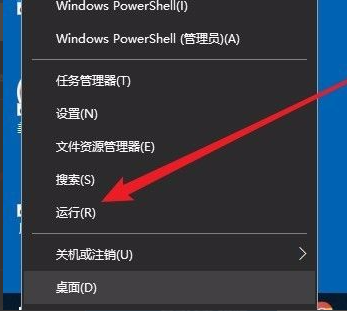
2、接下来在打开的运行窗口中,我们输入命令secpol.msc,然后点击确定按钮。

3、这时就会打开Windows10的本地安全策略窗口,在窗口中依次点击“安全设置/本地策略/安全选项”菜单项。

4、接下来在右侧的窗口中我们找到“用户帐户控制:标准用户的提升提示行为”设置项。

5、接下来在打开的该设置项属性窗口中,我们点击下拉菜单,在弹出菜单中选择“自动拒绝提升请求”菜单项。

6、接下来再找到“用户帐户控制:检测应用程序安装并提示提升”设置项。

7、双击打开该设置项的属性窗口,在窗口中我们选择“已禁用”设置项,最后点击确定按钮即可。这样该帐户以后就不能再安装应用软件了。

以上就是我们win10电脑设置禁止安装软件的步骤,希望能帮到大家。
 有用
26
有用
26


 小白系统
小白系统


 1000
1000 1000
1000 1000
1000 1000
1000 1000
1000 1000
1000 1000
1000 1000
1000 1000
1000 1000
1000猜您喜欢
- 显示器亮度调节器,小编教你显示器亮度..2018/02/23
- win10升级助手有哪些软件2022/11/29
- Lenovo电脑重装系统win10如何操作..2023/04/14
- 微软电脑一键重装win10系统教程..2019/12/13
- win10开始菜单没有运行,小编教你修复w..2018/09/08
- 笔记本电脑重装window10系统的教程..2021/11/20
相关推荐
- win10备忘录功能怎么使用2021/10/13
- windows10系统怎么重装ie浏览器..2022/06/19
- 重装系统win10系统盘多大合适..2021/07/14
- win10关闭自动更新方法教程2022/05/28
- 图解如何把电脑升级到windows 10系统..2021/06/10
- 如何重装电脑win10系统2022/07/06

















